Como usar o WPS Office para assinar ou escrever à mão em um documento PDF.
Modelo Aplicável:Deco Pro SW/MW,Star 01,Star 02,Star 03,Star 04,Star G430,Star 05,Star G540,Star 06,Star 06C,Star 03 Pro,Star G640,Star G430S,Star G640S,Artist 10S,Artist 22,Artist 22E,Artist 16,Artist 13.3,Artist 15.6,Artist 16 Pro,Artist 22 Pro,Artist 22E Pro,Artist 12,Artist 15.6 Pro,Deco 01,Deco 03,Deco 02,Star G540 Pro,Artist 13.3 Pro,Deco 01 V2,Artist 12 Pro,Star G960,Artist 22R Pro,Star G960S,Innovator 16,Deco mini7,Deco mini4,Artist 24 Pro
Verifique se você possui o driver XP-Pen mais recente para a sua tableta e se é capaz de abrir suas configurações e controlar o cursor com a caneta.
Para Windows:
• Clique com o botão direito do rato na pasta PDF e selecione Open with WPS office.
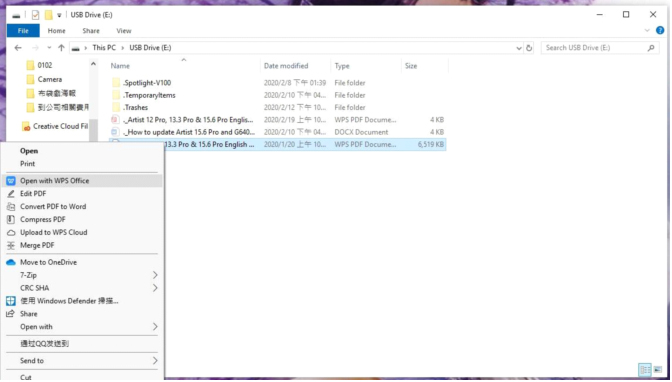
• A partir daí, vá para Insert -> Graffiti-> Draw curve. Agora você deve conseguir escrever ou assinar o documento PDF.
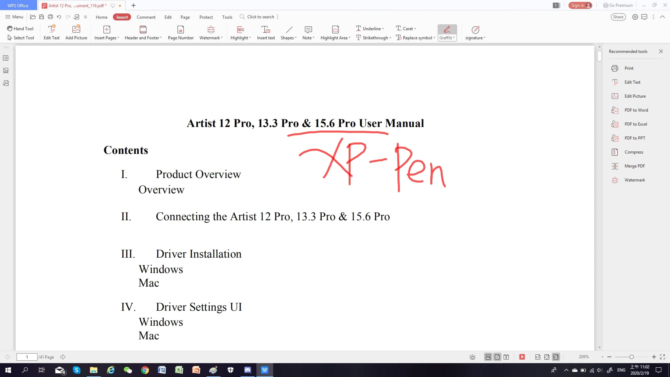
Para Mac:
• Clique com o botão direito do rato na pasta PDF, vá em Open With e selecione WPS Office.
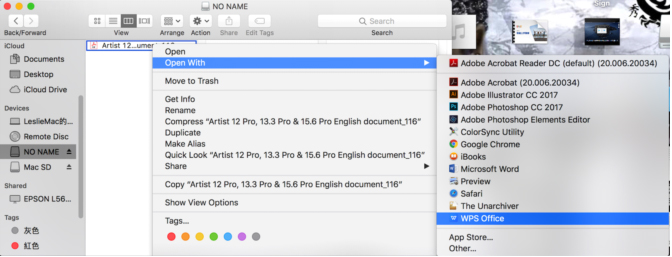
• A partir daí, vá para Insert -> Graffiti-> Draw curve. Agora você poderá escrever ou assinar o documento PDF.
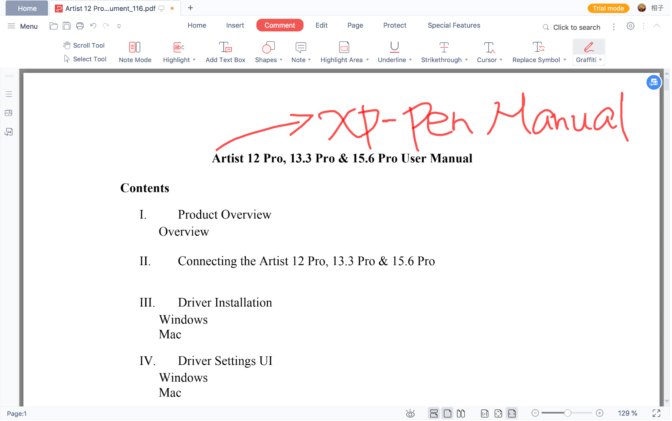
Nota: O WPS Office NÃO suporta a pressão da caneta.